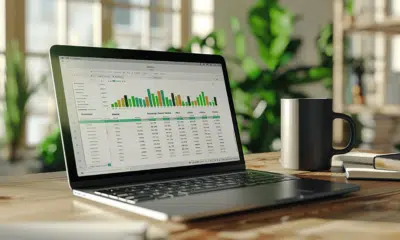Déconnexion d’un compte Teams : procédure étape par étape
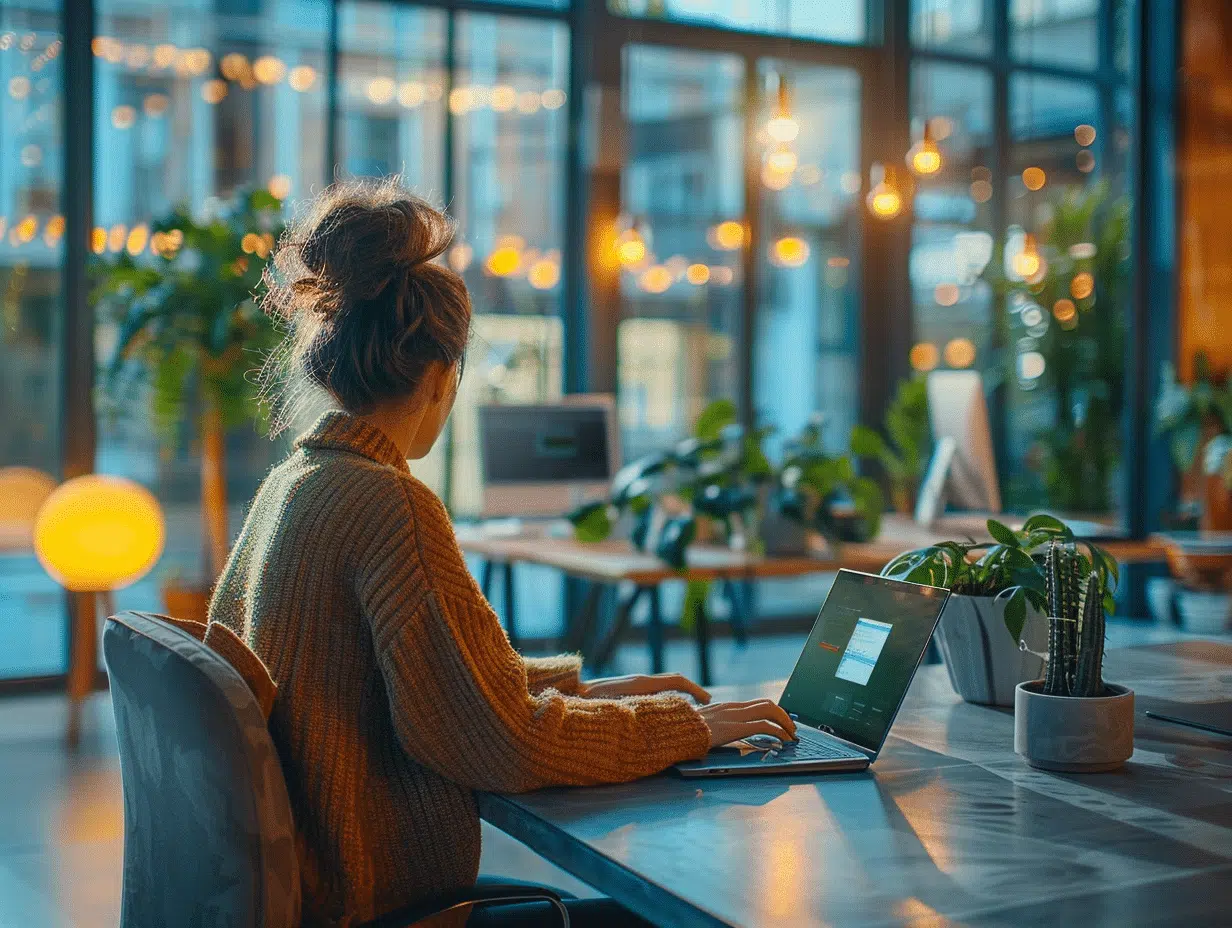
Pour ceux qui utilisent Microsoft Teams au quotidien, savoir comment se déconnecter correctement peut s’avérer utile, surtout lorsqu’on passe d’un appareil à un autre. Parfois, une simple fermeture de l’application ne suffit pas à garantir que le compte est complètement déconnecté.
Commencez par ouvrir l’application Teams sur votre appareil. En haut à droite, cliquez sur votre photo de profil ou vos initiales. Un menu déroulant apparaîtra. Sélectionnez ‘Déconnexion’ pour quitter votre compte. Pour ceux qui utilisent la version web, vous devez fermer toutes les sessions ouvertes dans le navigateur pour une déconnexion complète. Cette procédure garantit la sécurité de vos informations et la fluidité de vos transitions entre différents appareils.
A découvrir également : La métamorphose du savoir grâce à une encyclopédie collaborative
Plan de l'article
Pourquoi se déconnecter de son compte Teams est important
Microsoft Teams, plateforme de collaboration de Microsoft, est devenu un outil incontournable pour les entreprises et les professionnels. Grâce à cette plateforme, vous pouvez communiquer, organiser des réunions virtuelles, partager des fichiers et travailler ensemble sur des projets. Toutefois, la déconnexion de votre compte Teams, surtout lorsqu’elle est effectuée sur plusieurs appareils, n’est pas seulement une question de praticité, mais de sécurité.
A lire aussi : Connexion à Teams avec une autre adresse mail : étapes et astuces
Protection des informations sensibles
Teams est étroitement intégré à d’autres services de Microsoft, notamment Outlook et OneDrive. Lorsque vous vous connectez à votre compte Teams, vous accédez aussi à ces services. Une déconnexion correcte est donc essentielle pour protéger vos informations sensibles stockées sur OneDrive et éviter tout accès non autorisé à vos emails professionnels via Outlook.
Prévenir les problèmes de synchronisation
La synchronisation entre Teams et d’autres applications Microsoft peut parfois causer des problèmes si vous ne vous déconnectez pas correctement. Par exemple, des fichiers partagés via OneDrive peuvent ne pas se synchroniser correctement avec Teams, entraînant des retards et des erreurs dans la collaboration. En vous déconnectant proprement, vous minimisez ces risques et vous assurez une meilleure fluidité dans vos projets.
Gestion des comptes multiples
Pour les utilisateurs qui gèrent plusieurs comptes Microsoft (professionnel et personnel), une déconnexion appropriée de Teams permet une transition plus fluide entre les comptes. Vous évitez ainsi des erreurs de connexion et des mélanges d’informations entre vos différents environnements de travail.
- Teams : plateforme de collaboration de Microsoft
- Outlook : service de messagerie affecté par la déconnexion de Teams
- OneDrive : stockage de fichiers sensibles
La déconnexion de votre compte Teams est une action essentielle pour protéger vos données, éviter des problèmes techniques et gérer efficacement plusieurs comptes.
Étapes simples pour se déconnecter de Teams sur différents appareils
Sur ordinateur (Windows et Mac)
- Ouvrez Teams.
- Cliquez sur votre image de profil en haut à droite.
- Sélectionnez Déconnexion dans le menu déroulant.
Sur appareils mobiles (iOS et Android)
- Ouvrez l’application Teams.
- Touchez votre image de profil.
- Sélectionnez Paramètres.
- Appuyez sur Déconnexion.
Via le Web
- Accédez à Microsoft Teams via votre navigateur.
- Cliquez sur votre image de profil en haut à droite.
- Sélectionnez Déconnexion.
Ces étapes garantissent que votre compte est déconnecté de l’application sur tous les appareils utilisés. La sécurité est renforcée en évitant les accès non autorisés à vos données professionnelles.
Conseils pour une déconnexion sécurisée et efficace
La déconnexion de votre compte Teams ne se limite pas à une simple action. Pour garantir la sécurité de vos données, suivez ces recommandations essentielles.
Utilisez les solutions de gestion d’accès
Powell Governance, par exemple, permet de simplifier les échanges et de mieux gérer les accès aux données. En centralisant la gestion des autorisations, cette solution réduit les risques de failles de sécurité.
Consultez le support technique Microsoft
En cas de difficulté ou de doute, le support technique Microsoft est disponible pour vous aider à récupérer des fichiers ou à résoudre des problèmes techniques. Garder ce contact à portée de main peut s’avérer salvateur.
Rôles des administrateurs Teams
Les administrateurs Teams jouent un rôle clé dans la gestion des comptes. Ils peuvent désactiver temporairement des comptes tout en conservant l’accès aux données. Cette fonctionnalité est particulièrement utile lorsque des collaborateurs quittent l’entreprise ou lorsque des comptes sont compromis.
Pratiques de sécurité additionnelles
- Activez l’authentification multifacteur pour ajouter une couche supplémentaire de sécurité.
- Surveillez régulièrement les accès et les connexions à votre compte pour détecter toute activité suspecte.
- Mettez à jour vos informations de récupération : numéro de téléphone et adresse email alternatifs.
Ces conseils vous aideront à sécuriser efficacement les données sensibles stockées sur OneDrive et à maintenir une utilisation sécurisée de Microsoft Teams.

-
Informatiqueil y a 2 mois
Modification de fichiers Excel sur Google Drive : les étapes essentielles
-
Sécuritéil y a 2 mois
Date de sortie de Windows 11 et fonctionnalités clés à attendre
-
High-Techil y a 2 mois
Installation d’applications sur Fire TV Stick : suivez les étapes essentielles
-
Bureautiqueil y a 3 mois
Dernière version OpenOffice : tout savoir sur les nouveautés et les mises à jour